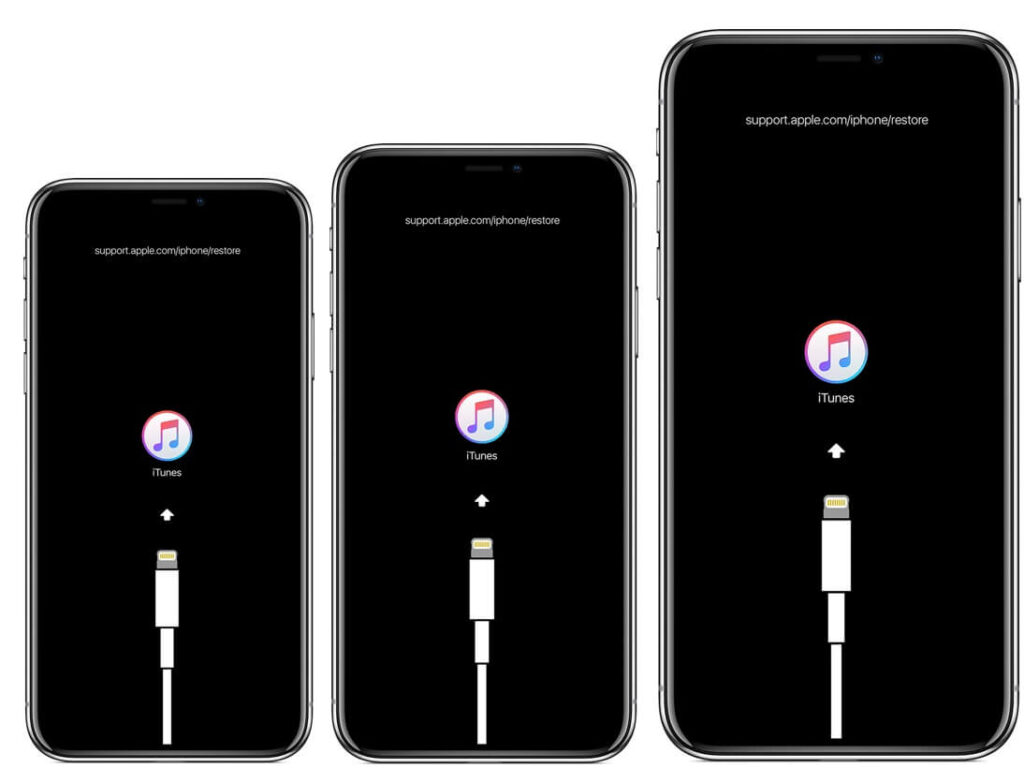Recovery Mode در آیفون
Recovery Mode در آیفون یکی از مهمترین حالت ها به هنگام فلش و آپدیت کردن دستگاه می باشد. در مجموع گوشی های آیفون دارای حالت های Normal Mode، Recovery Mode و DFU Mode می باشد. در هر کدام از این حالت ها ما به یک سری از قابلیت ها دسترسی داریم که موضوع این مقاله نمی باشد.
در این مقاله قصد داریم در خصوص نحوه انتقال گوشی های آیفون از حالت نرمال به حالت ریکاوری (حالت آیتونز) صحبت کنیم.
برای انتقال به iTunes Mode در مدل های مختلف با راه کارهای خاص آن مدل روبه رو هستیم.
نکات بسیار مهم برای انتقال به حالت آیتونز
ابتدا از سلامت کابل مطمئن باشید و حتما از بروزترین نرم افزار iTunes در سیستم مک یا ویندوز خود استفاده کنید.
نحوه انتقال به حالت ریکاوری در آیفون 6s پلاس به پایین
برای انتقال به Recovery Mode در آیفون های 6s پلاس به پایین می توانیم از مراحل زیر استفاده کنیم. در این مدل ها وجود دکمه هوم مشترک می باشد به همین دلیل همه آن ها از یک راه کار بهره می برند.
- برنامه آیتونز را در سیستم عامل مک و یا ویندوز خود باز کنید.
- دستگاه آیفون خود را خاموش نمایید.
- کابل شارژ آیفون را به کامپیوتر متصل کنید.
- دکمه هوم ( Home Button ) دستگاه را نگه دارید.
- کابل شارژ (lightening) را به آیفون خود وصل کنید و منتظر بمانید تا صفحه مقابل نمایان شود.
- الان شما در حالت ریکاوری می باشید.
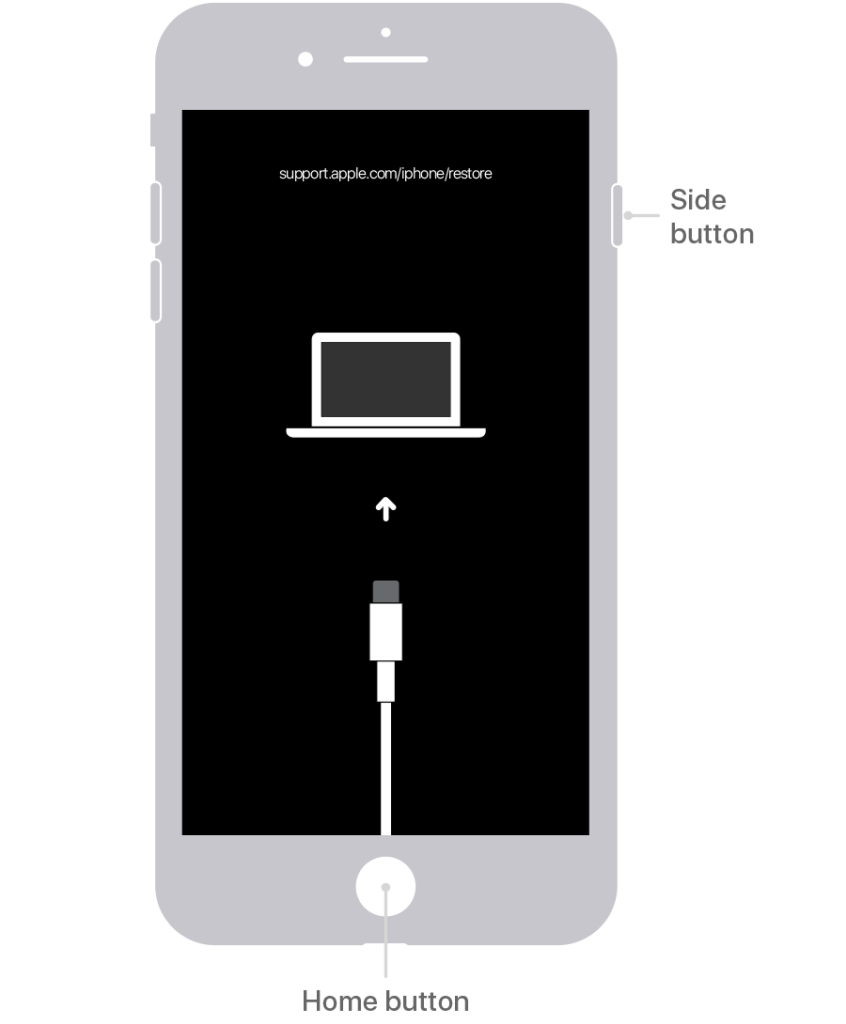
نحوه انتقال به حالت ریکاوری در آیفون 7 و 7پلاس
برای انتقال به حالت ریکاوری در آیفون های 7 و 7 پلاس می توانیم از مراحل زیر استفاده کنیم.
- برنامه آیتونز را در سیستم عامل مک و یا ویندوز خود باز کنید.
- دستگاه آیفون خود را خاموش نمایید.
- کابل شارژ آیفون را به کامپیوتر متصل کنید.
- دکمه ولوم پایین ( Volume Down ) دستگاه را نگه دارید.
- کابل شارژ (lightening) را به آیفون خود وصل کنید و منتظر بمانید تا صفحه ریکاوری نمایان شود.
- الان شما در حالت ریکاوری می باشید.
نحوه انتقال به حالت ریکاوری در آیفون 8 به بالا
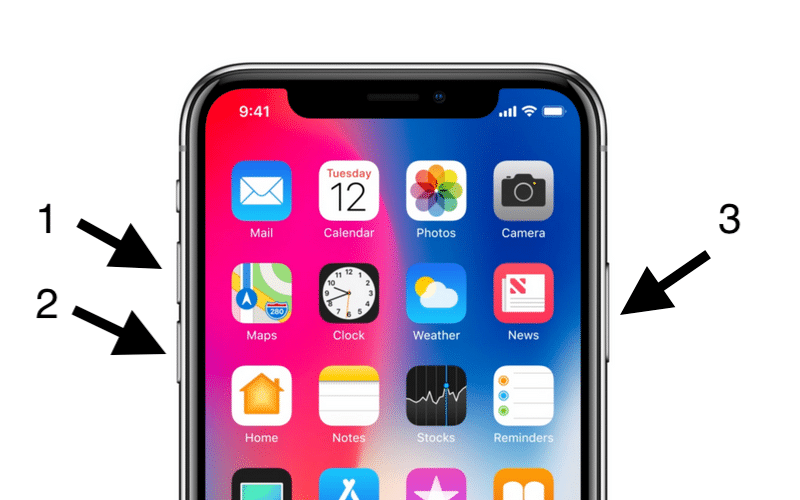
برای انتقال به حالت ریکاوری در آیفون های 8 به بالا می توانیم از مراحل زیر استفاده کنیم.
- برنامه آیتونز را در سیستم عامل مک و یا ویندوز خود باز کنید.
- دستگاه آیفون خود را خاموش نمایید.
- کابل شارژ آیفون را به کامپیوتر متصل کنید.
- یکبار دکمه ولوم بالا ( Volume Up ) دستگاه را بزنید.
- یکبار دکمه ولوم پایین ( Volume Down ) دستگاه را بزنید.
- حال دکمه پاور را نگه دارین تا وارد صفحه ریکاوری شوید.
- الان شما در حالت ریکاوری می باشید.
همراهان گرامی مرکز موبایل کارنیا در صورت بروز هرگونه مشکل در مراحل اشاره شده در بالا می توانید با کارشناسان مرکز تماس حاصل فرمایید. برای این منظور میتوانید روی اینجا کلیک نمایید.
مقالات مشابه:
- ارور های رایج آیتونز در هنگام فلش آیفون و نحوه برطرف کردن آن
- رفع مشکل دکمه های ولوم و صدا
- رفع مشکلات شارژ گوشی های آیفون
- نحوه دایورت کردن در برای خط های ایرانسل و همراه اول